成都代办电话(免费咨询)电话:
- 电话:城市未开通
- 微信:
- QQ:
您所在的位置: 公司注册 > 四川 > 成都 正文
四川成都企业开办在线一网通网上注册公司办理操作指南
作者:小工商 来源:小工商网 日期:2025-09-10
成都市开办企业“一窗通”网上办理操作指南
1.1 平台入口
进入“蓉易办”可以通过企业设立跳转到成都市开办企业“一窗通”平台 。点击我要开办企业可进行企业开办相关业务办理。
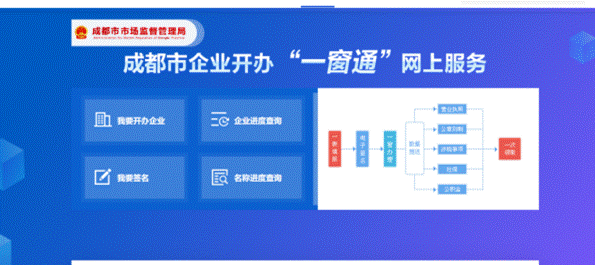
点击“我要开办企业”跳转到业务办理选择页面。根据实际情况进行操作。
“我没有名称,我要直接开办企业”是针对企业还未申请名称的情况下直接说设立登记的业务办理入口;
“我已有名称,我要开办企业”是针对企业已经事前申请过企业名称的情况下用已有名称进行设立登记的业务办理入口;
“我没有名称,我要申报名称”是针对于企业仅仅想要申报名称的业务办理入口;
“我要开办分支机构”是针对企业要设立分支机构的业务办理入口。
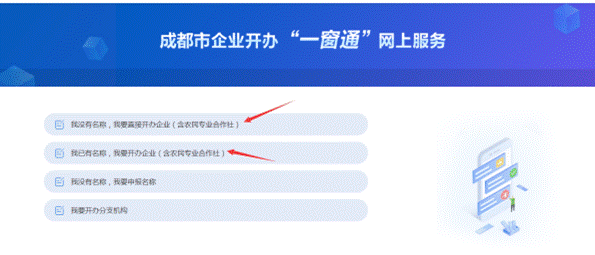
用户根据实际情况选择对应入口进行信息填报即可。
下面以“我没有名称,我要直接开办企业”业务条线作为参考。
1.2 填写资料
步骤一(工商信息)
点击我要开办企业,正式开始企业开办“一窗通”申报系统。根据提示填写企业名称的“四段式”内容,申请人确定拟申请名称,选择登记机关,填报须知的内容是相关申报注意事项,企业申请人仔细阅读填报须知须后,勾选“我已阅读《一窗通申报须知》”,提交名称申请,系统会进行名称查重,查重通过后方可进行下一步。
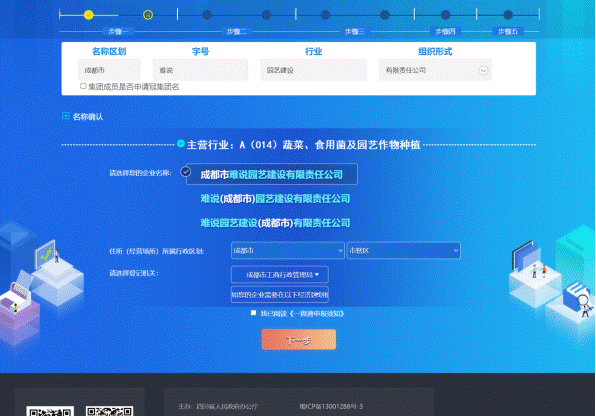
申请人根据系统提示依次填写资料。首先指定代表或者委托代理人的信息会根据申请人的账号信息自动带入。申请人需要手动填写拟设立企业信息、经营范围、企业联络员信息,党建信息。
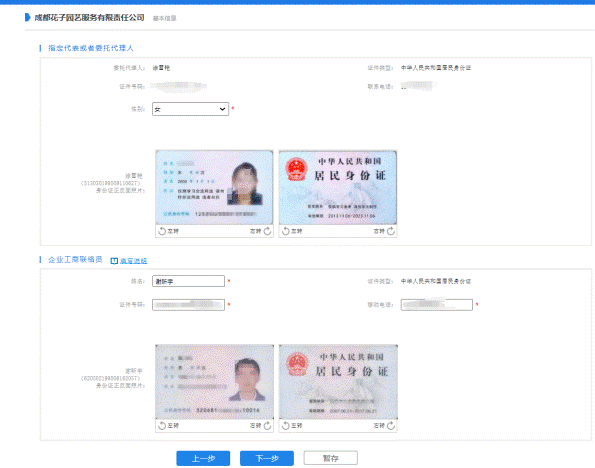
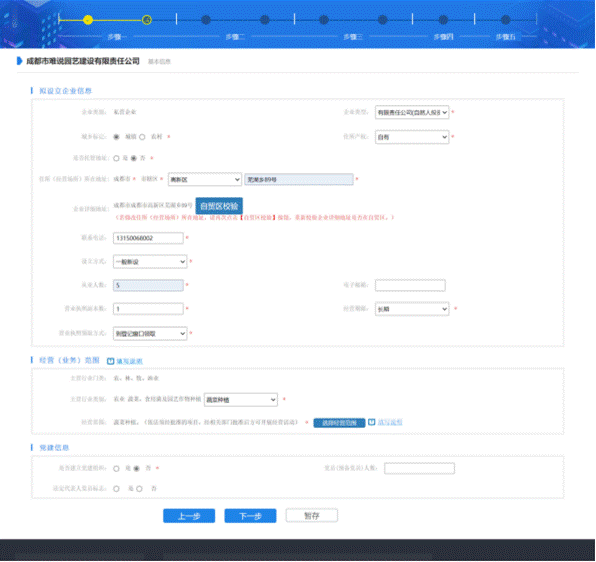
完成了上述信息的填写后,填写注册资本,根据企业类型填写企业股东的信息,点击添加股东,填写信息。
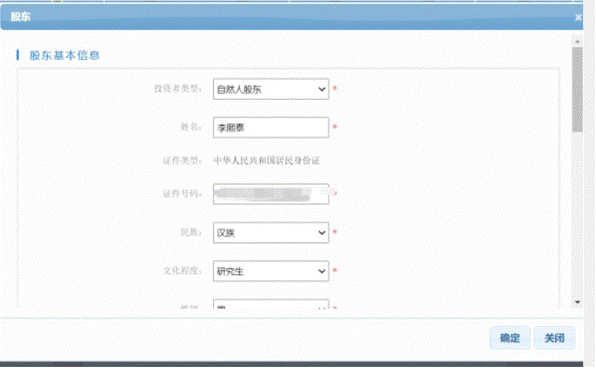
申报人填写股东出资信息,包括股东类型、姓名、证件及认缴信息等。
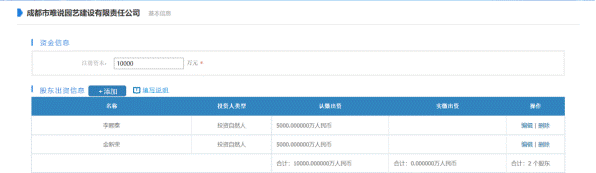
下一步,申报人填写主要人员信息,包括董事、监事、经理等,并且法定代表人应由董事长、执行董事,或者经理担任,在添加时选择法人标志。另外,监事不得担任其他职务,包括董事、经理、财务负责人。
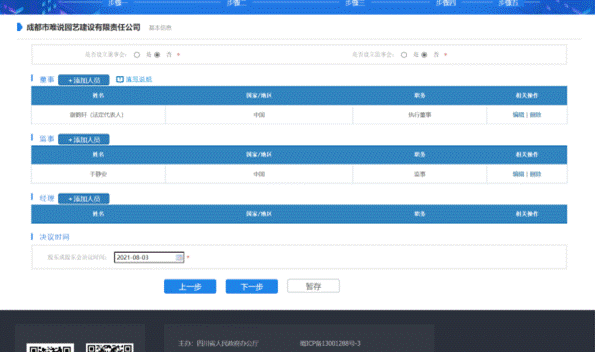
高管信息填写页面:
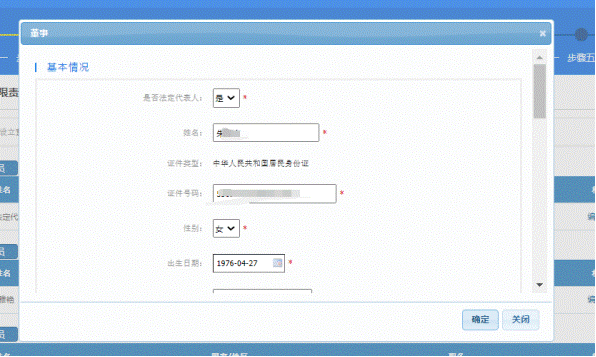
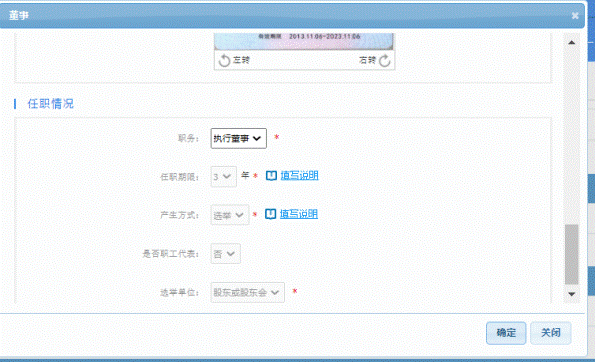
填报税务信息、财务负责人及开户行信息,监事不能同时担任财务负责人,开户行信息不是必填项,可以不填。
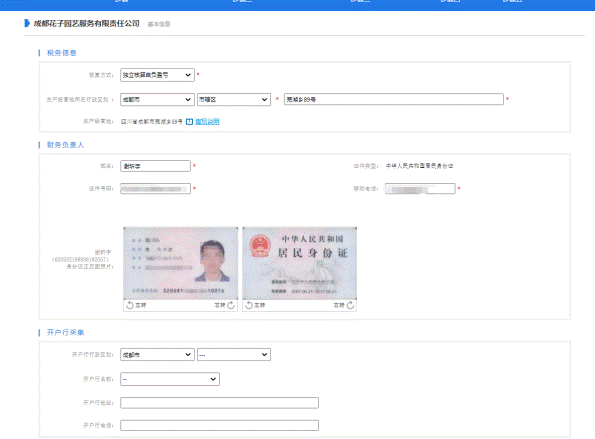
企业基本信息填完之后,如果需要完善相关材料,先点 “完善信息”,完善相应材料、图片,然后再预览材料。全部材料都预览完成之后才能点击下一步,确认无误后点击确定,进入下一环节。
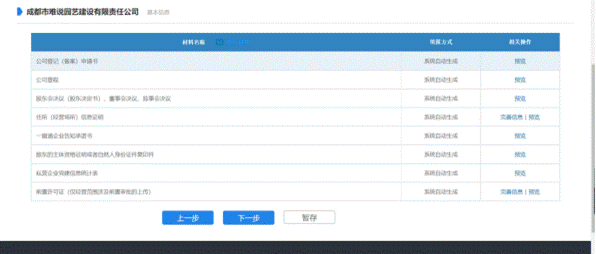
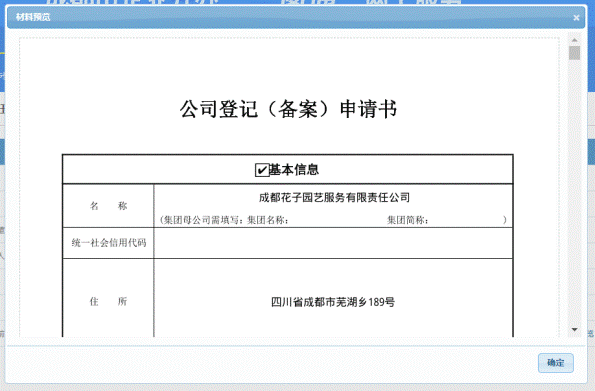
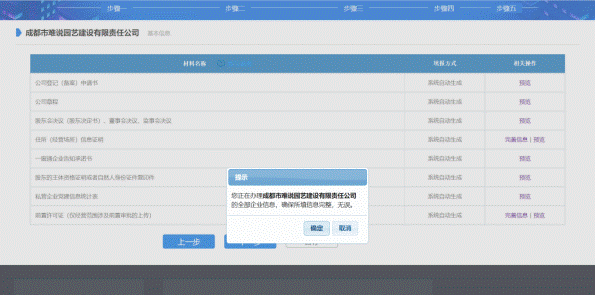
步骤二(公安信息)
公安备案信息采集环节。申请人可以选择不制作印章,直接跳过此环节,如果申请人今后有制章需求,请申请人自行到各印章制作企业申请。印章制作单位申请人可自行选择,至少选一个印章制作,印章经办人从系统自动获取该企业经办人的信息。
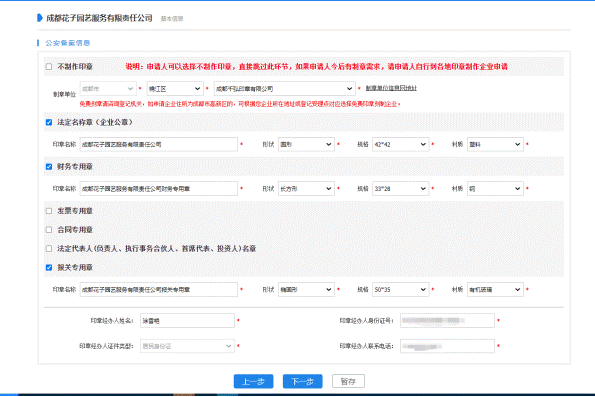
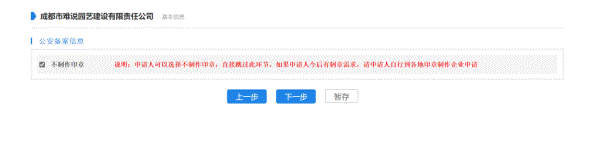
如果选择了制作印章,下一步进入采集公安图像信息界面,此环节经办人、法人身份证正反面自动获取前环节中已上传过的经办人、法人证件照片,不用申请人再次上传,若前环节的经办人、法人证件照片有所修改,这里的照片需要申请人重新上传;填写信息无误后点击下一步,进入下一个环节。
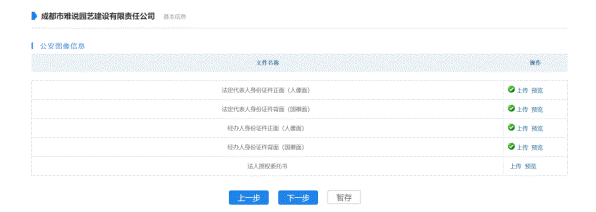
步骤三(税务信息)
申请领用发票信息,需要输入办税员姓名、证件号码等信息。此项可以选择不采集,选择不采集的,请申请人后续自行到税务窗口进行申请。选择要办理发票领用则采集如下所示:
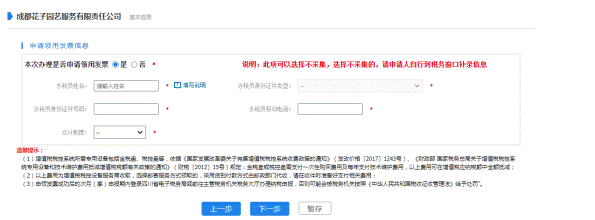
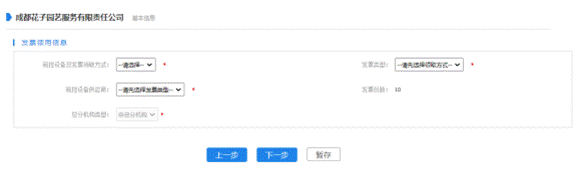
步骤四(社保信息)
社保信息采集,输入单位地址等信息,社保人员信息可以选择新增社保人员信息。此环节可以跳过,选择不采集的,请申请人自行到社保窗口申请。
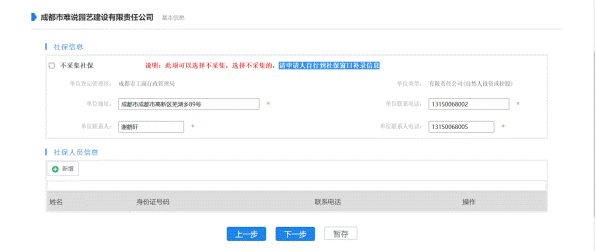
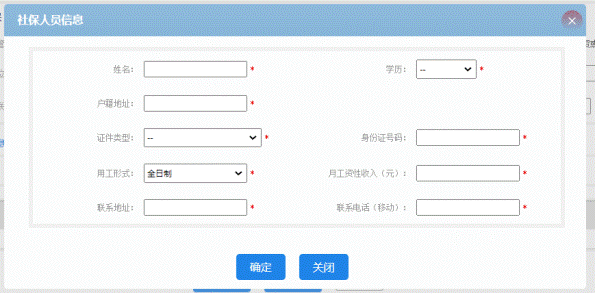
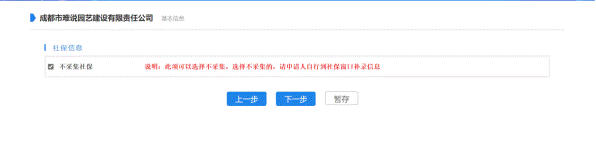
步骤五(公积金信息)
单位住房公积金缴存登记,填写经办人信息,公积金缴存信息等,此环节可以跳过。选择不采集的,请申请人自行到公积金窗口申请。
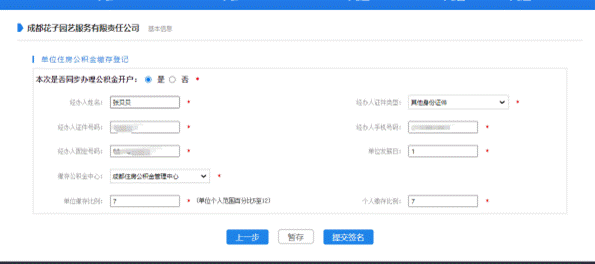
确定所有信息填写完毕无误后,点击提交签名,点击确定即可提交成功。之后进入签名环节,所有有权签字人都需要签名。
1.3 签名提交
为保障签字人的权利,所有有权签字人分别在四川政务服务网进行注册和实名认证,之后在“一窗通”平台首页,点击“我要签名”可以查看该用户下需要签名的申请案待办。
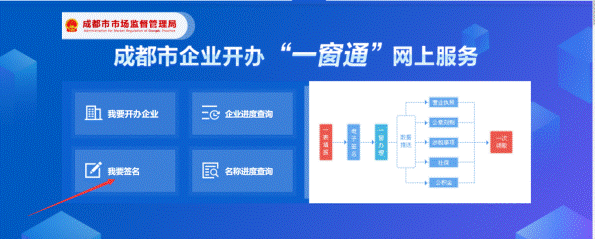
签字人点击“签名”,跳转进入具体签名界面,进行电子签名,确定签名无误后,点击下方提交,提示签名成功。
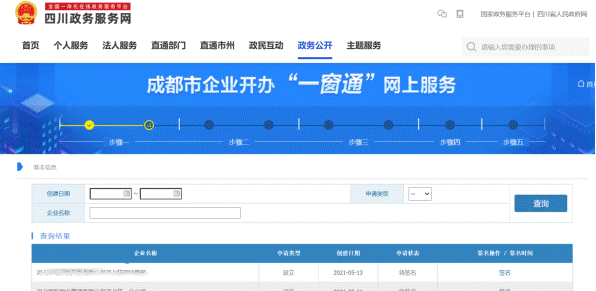
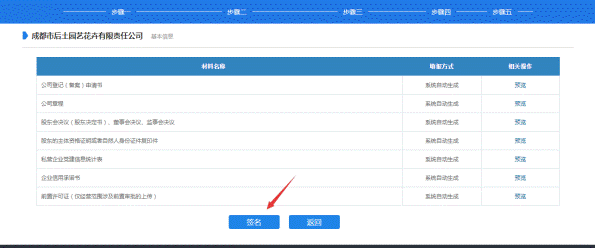
点击签名按钮,系统跳转到签名页面,展示所有文书以及需要签名的位置:
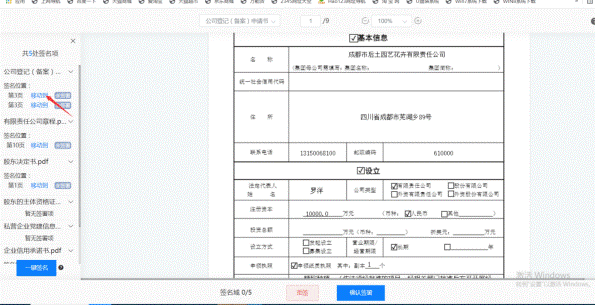
点击左边移动到,可以自动跳转到签名位置处
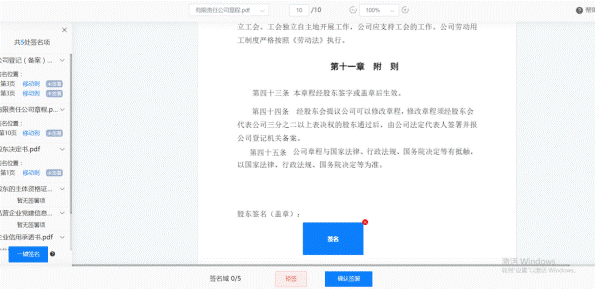
点击签名可弹出二维码。手机微信扫描二维码即可签字提交。
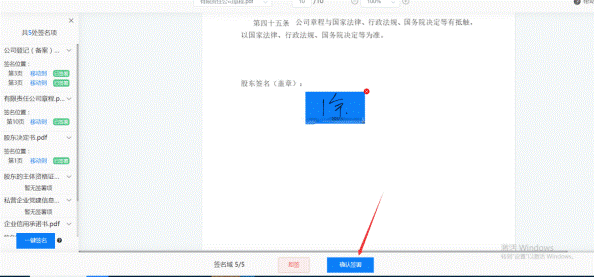
手机签名成功后在网页端点击确认签署即可提交签名。完成签名操作。
签名完成后,经办人回到首页可进行进度查询,点击签名情况,查看所有有权签字人是否签名完毕。所有有权签字人签名完成后,此时进度查询自动出现提交按钮,经办人点击提交,进入预览信息界面,所有信息预览无误后,点击提交。
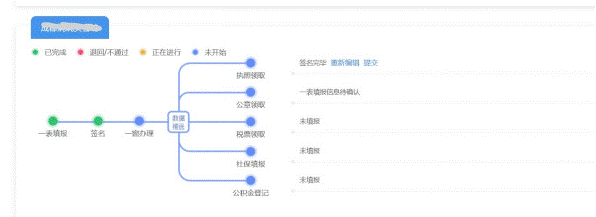
1.4 进度查询
在填写资料过程中,经办人可以回到一窗通首页,点击 “进度查询”,可以查看申请案的进度,其中可以查看填写的详细信息、签名情况,如果信息有误也可点击重新编辑进行修改。在提交资料前,资料可以暂时保存,经办人可以多次填写。
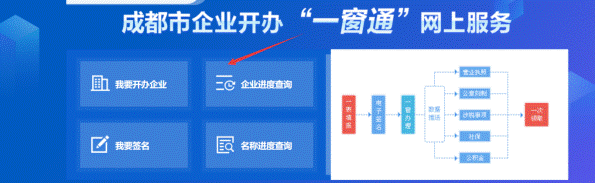
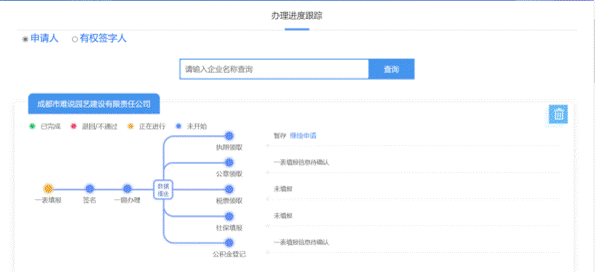
申请人在办理进度中可查看详细的办事进度。可以查到 申请的每一个申请案在每个部门的状态。其中涉及业务办理 有;执照信息、公章信息、税务信息,社保信息,公积金信息。
1.1 平台入口
进入“蓉易办”可以通过企业设立跳转到成都市开办企业“一窗通”平台 。点击我要开办企业可进行企业开办相关业务办理。
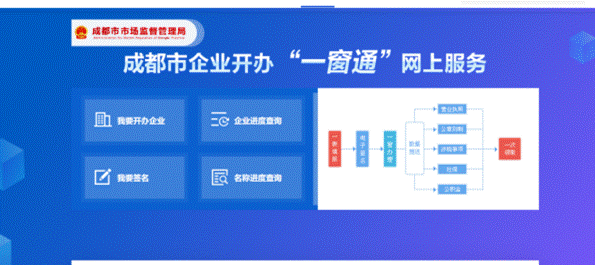
点击“我要开办企业”跳转到业务办理选择页面。根据实际情况进行操作。
“我没有名称,我要直接开办企业”是针对企业还未申请名称的情况下直接说设立登记的业务办理入口;
“我已有名称,我要开办企业”是针对企业已经事前申请过企业名称的情况下用已有名称进行设立登记的业务办理入口;
“我没有名称,我要申报名称”是针对于企业仅仅想要申报名称的业务办理入口;
“我要开办分支机构”是针对企业要设立分支机构的业务办理入口。
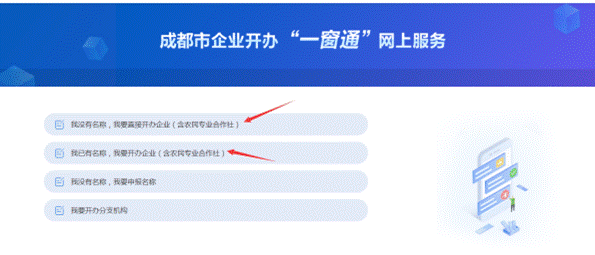
用户根据实际情况选择对应入口进行信息填报即可。
下面以“我没有名称,我要直接开办企业”业务条线作为参考。
1.2 填写资料
步骤一(工商信息)
点击我要开办企业,正式开始企业开办“一窗通”申报系统。根据提示填写企业名称的“四段式”内容,申请人确定拟申请名称,选择登记机关,填报须知的内容是相关申报注意事项,企业申请人仔细阅读填报须知须后,勾选“我已阅读《一窗通申报须知》”,提交名称申请,系统会进行名称查重,查重通过后方可进行下一步。
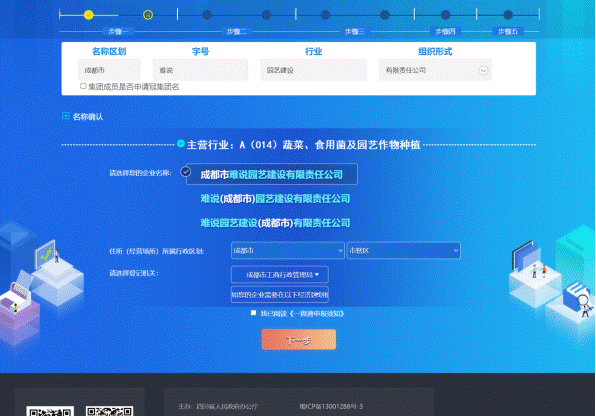
申请人根据系统提示依次填写资料。首先指定代表或者委托代理人的信息会根据申请人的账号信息自动带入。申请人需要手动填写拟设立企业信息、经营范围、企业联络员信息,党建信息。
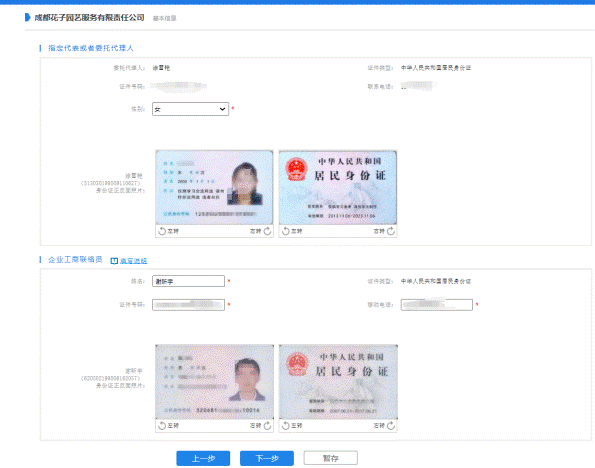
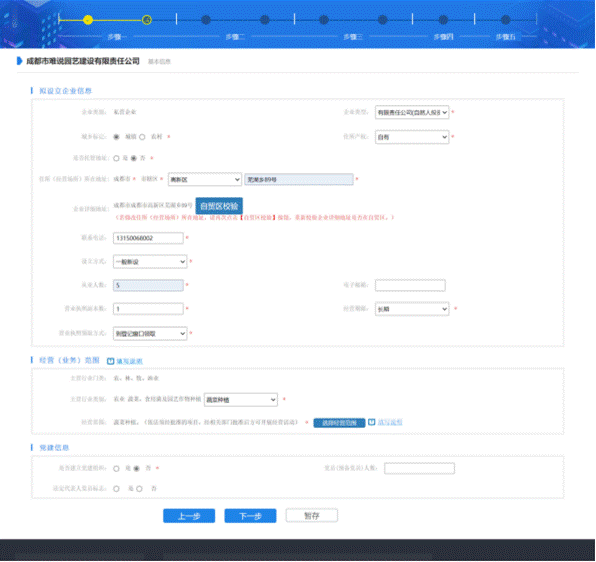
完成了上述信息的填写后,填写注册资本,根据企业类型填写企业股东的信息,点击添加股东,填写信息。
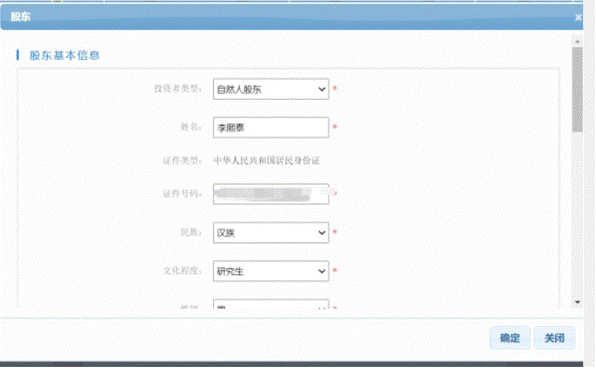
申报人填写股东出资信息,包括股东类型、姓名、证件及认缴信息等。
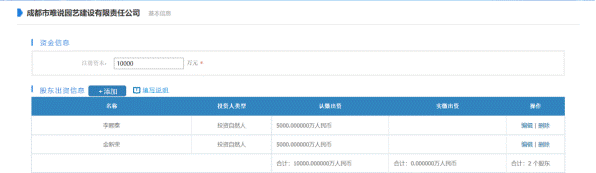
下一步,申报人填写主要人员信息,包括董事、监事、经理等,并且法定代表人应由董事长、执行董事,或者经理担任,在添加时选择法人标志。另外,监事不得担任其他职务,包括董事、经理、财务负责人。
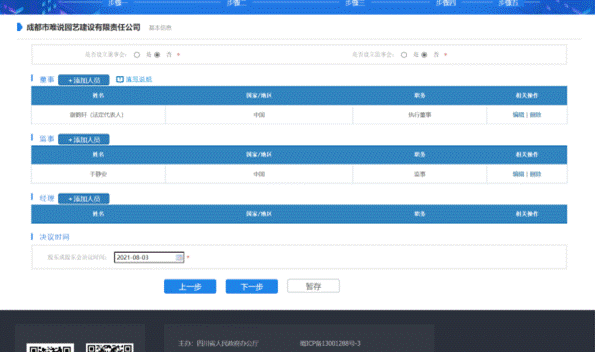
高管信息填写页面:
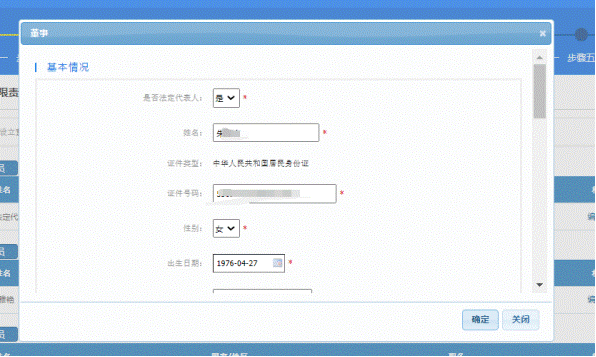
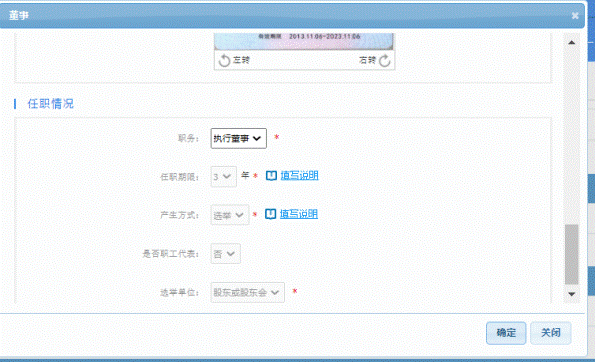
填报税务信息、财务负责人及开户行信息,监事不能同时担任财务负责人,开户行信息不是必填项,可以不填。
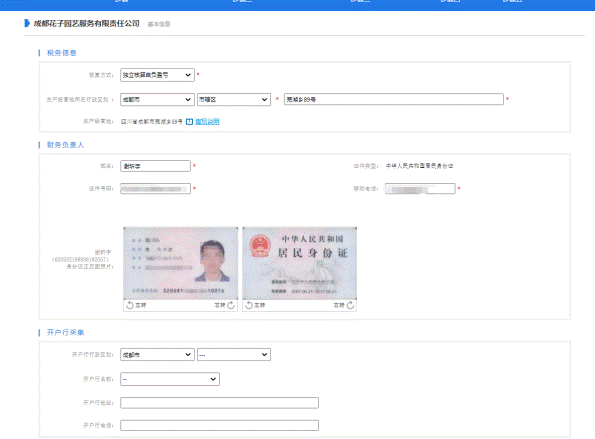
企业基本信息填完之后,如果需要完善相关材料,先点 “完善信息”,完善相应材料、图片,然后再预览材料。全部材料都预览完成之后才能点击下一步,确认无误后点击确定,进入下一环节。
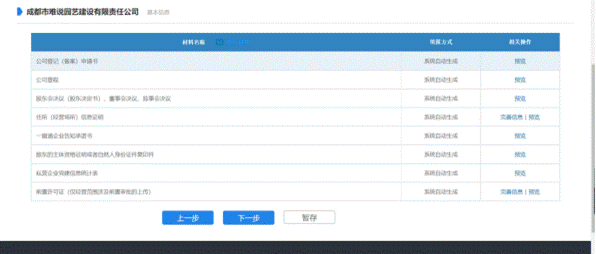
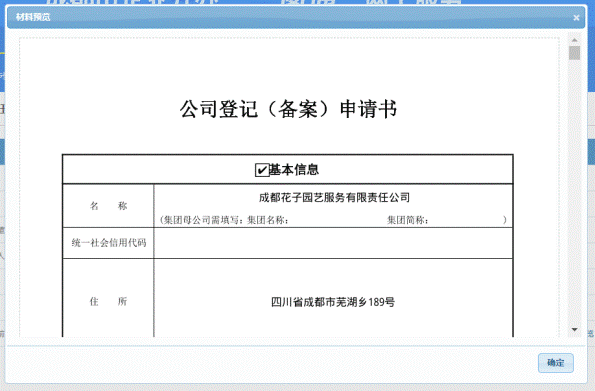
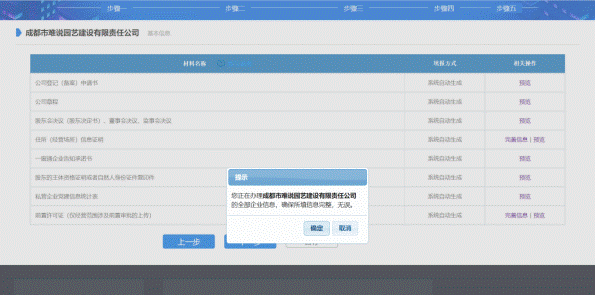
步骤二(公安信息)
公安备案信息采集环节。申请人可以选择不制作印章,直接跳过此环节,如果申请人今后有制章需求,请申请人自行到各印章制作企业申请。印章制作单位申请人可自行选择,至少选一个印章制作,印章经办人从系统自动获取该企业经办人的信息。
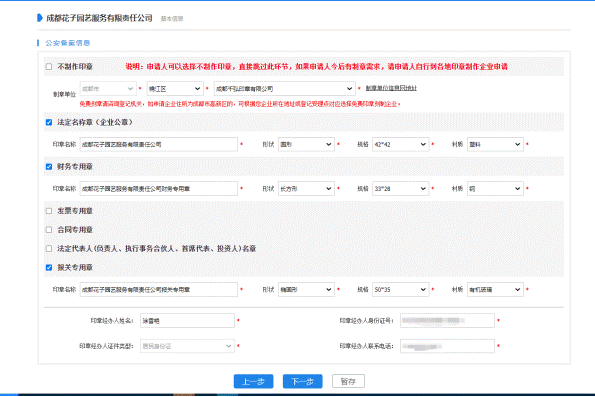
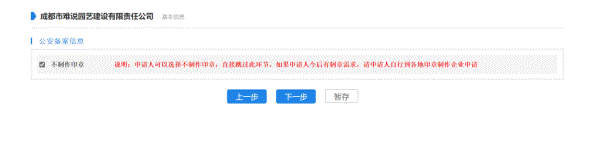
如果选择了制作印章,下一步进入采集公安图像信息界面,此环节经办人、法人身份证正反面自动获取前环节中已上传过的经办人、法人证件照片,不用申请人再次上传,若前环节的经办人、法人证件照片有所修改,这里的照片需要申请人重新上传;填写信息无误后点击下一步,进入下一个环节。
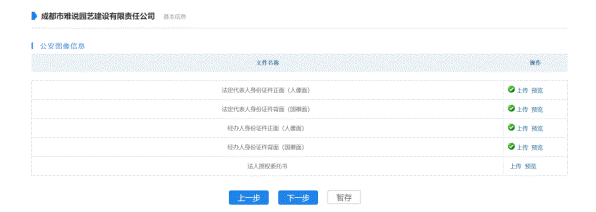
步骤三(税务信息)
申请领用发票信息,需要输入办税员姓名、证件号码等信息。此项可以选择不采集,选择不采集的,请申请人后续自行到税务窗口进行申请。选择要办理发票领用则采集如下所示:
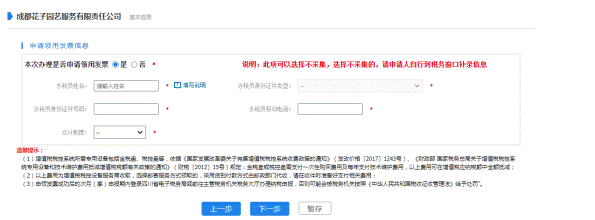
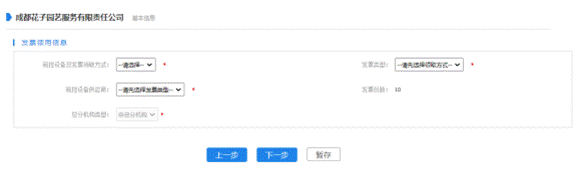
步骤四(社保信息)
社保信息采集,输入单位地址等信息,社保人员信息可以选择新增社保人员信息。此环节可以跳过,选择不采集的,请申请人自行到社保窗口申请。
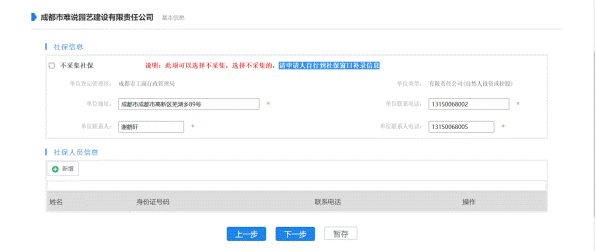
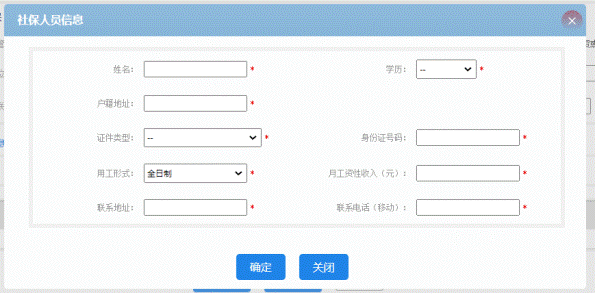
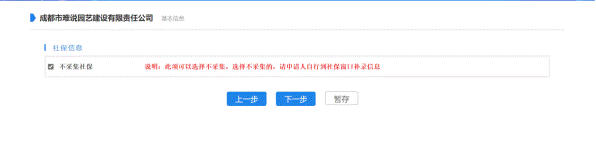
步骤五(公积金信息)
单位住房公积金缴存登记,填写经办人信息,公积金缴存信息等,此环节可以跳过。选择不采集的,请申请人自行到公积金窗口申请。
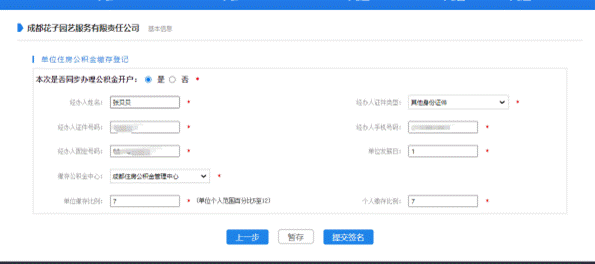
确定所有信息填写完毕无误后,点击提交签名,点击确定即可提交成功。之后进入签名环节,所有有权签字人都需要签名。
1.3 签名提交
为保障签字人的权利,所有有权签字人分别在四川政务服务网进行注册和实名认证,之后在“一窗通”平台首页,点击“我要签名”可以查看该用户下需要签名的申请案待办。
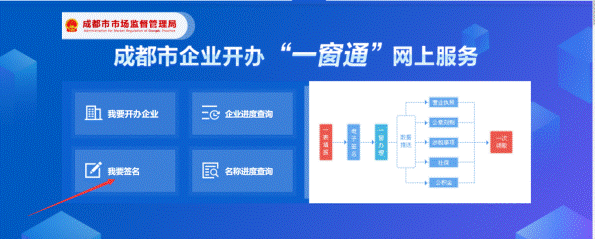
签字人点击“签名”,跳转进入具体签名界面,进行电子签名,确定签名无误后,点击下方提交,提示签名成功。
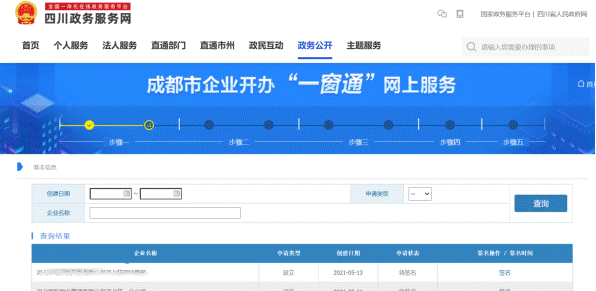
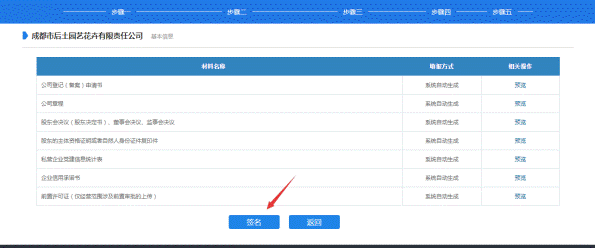
点击签名按钮,系统跳转到签名页面,展示所有文书以及需要签名的位置:
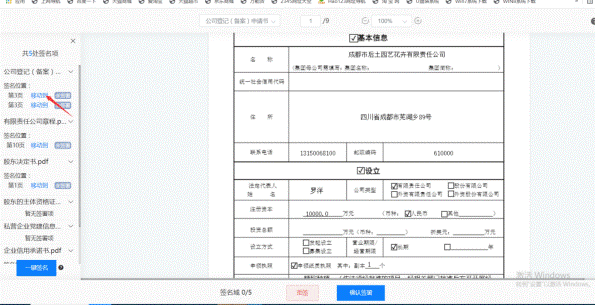
点击左边移动到,可以自动跳转到签名位置处
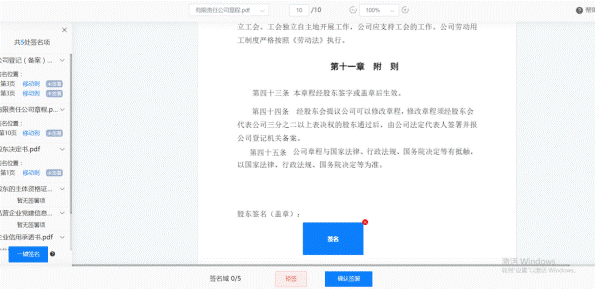
点击签名可弹出二维码。手机微信扫描二维码即可签字提交。
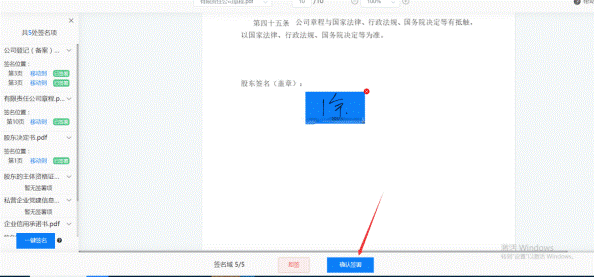
手机签名成功后在网页端点击确认签署即可提交签名。完成签名操作。
签名完成后,经办人回到首页可进行进度查询,点击签名情况,查看所有有权签字人是否签名完毕。所有有权签字人签名完成后,此时进度查询自动出现提交按钮,经办人点击提交,进入预览信息界面,所有信息预览无误后,点击提交。
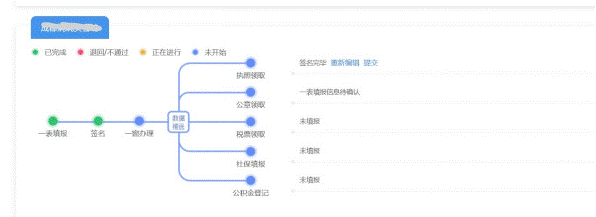
1.4 进度查询
在填写资料过程中,经办人可以回到一窗通首页,点击 “进度查询”,可以查看申请案的进度,其中可以查看填写的详细信息、签名情况,如果信息有误也可点击重新编辑进行修改。在提交资料前,资料可以暂时保存,经办人可以多次填写。
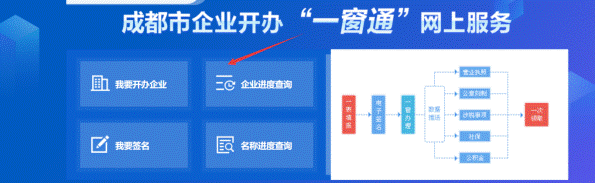
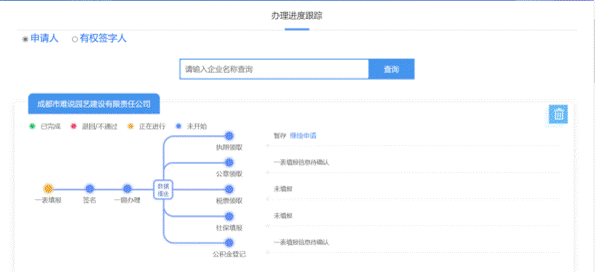
申请人在办理进度中可查看详细的办事进度。可以查到 申请的每一个申请案在每个部门的状态。其中涉及业务办理 有;执照信息、公章信息、税务信息,社保信息,公积金信息。
小工商网感谢您浏览到最后,如需转载请注明出处!谢谢

